Veamos qué hacer si tu ordenador se queda atascado en el mensaje Preparando Windows no apagues el equipo, un temido mensaje que puede desembocar en las peores consecuencias. Pero no te alarmes, si ves dicho mensaje no quiere decir que esté todo perdido. Por ello, vamos a explicarte qué significa exactamente y qué soluciones tienes a tu alcance, ya que mientras veas este mensaje en pantalla, el ordenador estará inutilizable. A continuación, qué hacer si aparece el mensaje Preparando Windows no apagues el equipo en la pantalla de tu ordenador.
Preparando Windows no apagues el equipo: qué es y cómo actuar
Índice de contenidos
Qué significa este mensaje de Windows
El mensaje Preparando Windows no apagues el equipo suele aparecer tras realizar una actualización de Windows. Se trata de un proceso en el que el sistema operativo del ordenador trabaja en los archivos de la nueva actualización para dejar todo listo y que suele tardar un rato, en ocasiones, varias horas. Dicha pantalla suele aparecer al apagar el equipo, al reiniciarlo o al encenderlo, dependiendo del momento en el que se haya aplicado la actualización de Windows.
Eso sí, no te alarmes, no se trata de un mensaje de error ni ningún fallo del sistema a pesar de que pueda tardar mucho rato en el proceso; significa que Windows está trabajando en la última actualización. Aunque también es verdad que cuándo más antiguo es el equipo, más puede tardar en terminar, como decimos, incluso algunas horas.
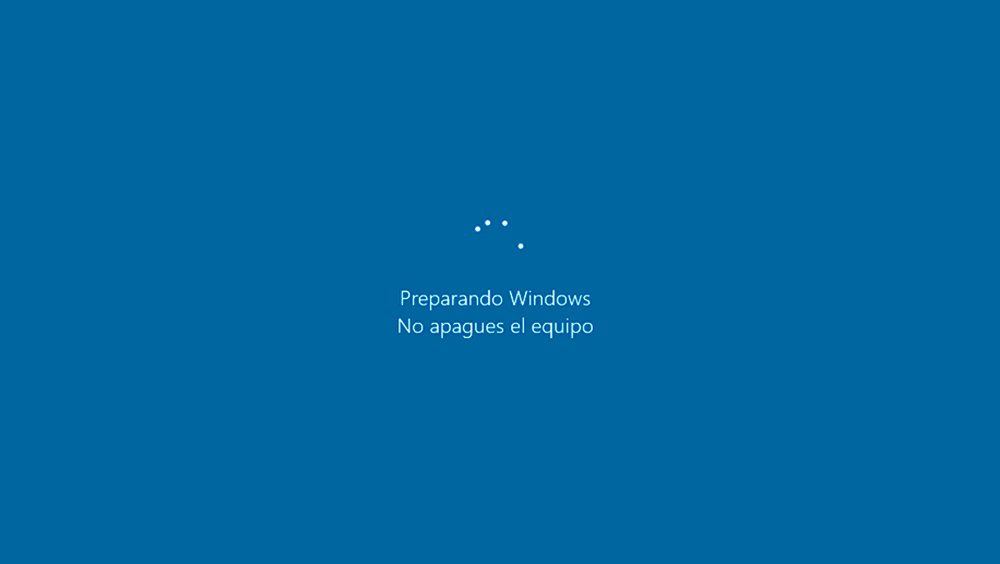
Dicho mensaje puede aparecer en todas las últimas versiones de Windows, desde Windows 7 a la más actual, Windows 11. Veamos qué opciones tienes si en tu pantalla aparece Preparando Windows no apagues el equipo.
Qué hacer si aparece este mensaje de Windows
Si el mensaje Preparando Windows no apagues el equipo aparece en la pantalla de tu ordenador no hay mucho que puedas hacer, ya que Windows está realizando un proceso importante a nivel de archivos del sistema. Sin embargo, es importante que no apagues el ordenador en ese momento si no quieres dañar los archivos del sistema y provocar un error de Windows. En cualquier caso, si aparece dicho mensaje debes tener presentes los siguientes consejos:
- Espera dos o tres horas: Como decimos, dependiendo de la versión de Windows y de la antigüedad o potencia del ordenador (además del estado del disco duto), el proceso puede alargarse varias horas, incluso tres. En realidad no es ningún error, sino que el equipo tarda más en completar dicho proceso. Eso sí, si tu equipo tiene un SSD no es normal que tengas que esperar mucho rato; en cualquier caso, ten paciencia.
- Fuerza el reinicio de Windows: Es una solución muy poco recomendable, aunque en algunos casos (tras muchas horas de espera) puede ser la única opción. Y es que si fuerzas el reinicio de Windows en pleno proceso de actualización, puedes dañar algunos archivos de Windows, algo que puede provocar un mal funcionamiento del sistema operativo.
- Repara el inicio de Windows: Si sigue apareciendo dicho mensaje y ves que la actualización no avanza, seguramente tengas que reparar el inicio de Windows. Para ello, accede en el modo seguro de Windows y, en opciones avanzadas, seleccionar reparar el inicio de Windows.
- Usa el verificador de archivos: Si accedes en el modo seguro de Windows podrás lanzar la consola de comandos. En ella escribe el comando sfc/scannow para realizar una verificación de archivos por si hay alguno dañado.
- Restablece el ordenador: En el caso de que no tengas más opciones siempre puedes restablecer Windows a su estado de fábrica, reinstalando el sistema operativo. Para ello, tendrás que acceder a otro ordenador para descargar el archivo ISO de Windows y crear un USB de arranque para reinstalar Windows.
Ahora ya sabes qué significa Preparando Windows no apagues el equipo y las opciones a tu alcance para tratar de devolver Windows a su estado normal. Ten paciencia, espera lo que sea necesario en el caso de tener un equipo antiguo o poco potente y, si no hay más remedio, trata de reinstalar Windows para tener una instalación limpia y sin errores.

